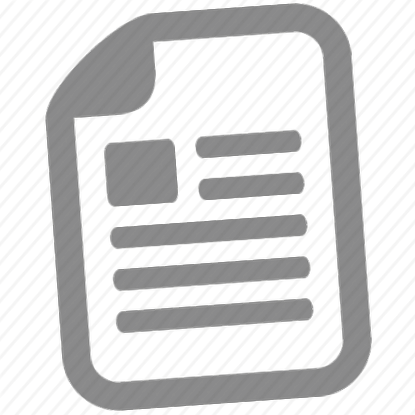Ghidul utilizatorului Dell E-Port
Recomandați documente
Ghidul utilizatorului pentru portul electronic Dell ™
w w w. d e l l. c o m | a sustine. d e l l. c o m
Note, avertismente și precauții NOTĂ: O NOTĂ indică informații importante care vă ajută să utilizați mai bine computerul.
AVIZ: O AVERTISMENT indică fie probleme potențial dăunătoare, fie deteriorări ale computerului, în timp ce poate cauza probleme.
ATENȚIE: O ATENȚIE indică un potențial de daune materiale, vătămări corporale sau deces.
1 Despre portul electronic Dell ™ .
2 Utilizarea portului electronic Dell ™. Configurarea portului electronic
Alimentarea laptopului și starea de andocare a portului E Utilizarea portului E cu un monitor dual
Deconectarea laptopului de la andocare.
4 Găsirea glosarului de informații .
Furnizarea portului electronic
3 Specificații .
Înainte de primul andocare. Andocarea laptopului.
Despre portul Dell ™ E Portul Dell ™ E-Port acceptă laptopurile Dell E-Family, dar nu este compatibil cu nicio serie de laptopuri anterioare. E-Port vă permite să vă conectați laptopul la următoarele dispozitive externe:
Descriere R J - 4 5 REȚEA T I C S A T L A K O Z O - Interfață de rețea pentru conectarea unui cablu. D OK K O L O C S A T L A K O Z O - Conectați un laptop la portul electronic. A U D I O C S A T L A K K O K O K - Conectați căști audio sau difuzoare și un microfon. U S B 2. 0 C S A T L A K CONECTORI - Conectați până la cinci dispozitive compatibile USB 2.0, cum ar fi un mouse USB. Există trei conectori USB în stânga și doi conectori USB în partea din spate a portului electronic. CONECTOR ADAPTOR CA - Pentru conectarea unui adaptor CA. D I S P L A Y P O R T C S A T L A K CONNECTOR - Pentru conectarea monitoarelor externe cu o interfață DisplayPort (atât monitoarele HDMI, cât și DVI prin mufă; disponibil la dell.com). D I G I T I L I S - V I D E O I N T E R F E S Z (D V I) C S A T L A K K O Z - Pentru conectarea unor monitoare externe cu o interfață video digitală. V GA V I D E Ó C S A T L A K O Z O - Pentru conectarea unui monitor extern.
Despre portul electronic Dell ™
U S B V A G Y E S ATA C S A T L A K K I N O - Conectează și acceptă USB sau seria E-Family alimentată de Dell sau dispozitivele eSATA autoalimentate standard. E-M O N I T O R O L T I O N - Se conectează la un suport pentru monitor disponibil de la dell.com.
conectori audio (2)
Conector adaptor CA.
Conector USB sau eSATA
Conector stand E-Monitor
Despre portul electronic Dell ™
reglatorul tijei bateriei
slot pentru cablu de securitate
Despre portul electronic Dell ™
Despre portul electronic Dell ™
Utilizarea portului electronic Dell ™ ATENȚIE: Înainte de a începe oricare dintre procedurile din această secțiune, urmați instrucțiunile de siguranță livrate împreună cu computerul.
Configurarea portului electronic NOTĂ: Dacă conectorul cablului dispozitivului extern are și un blocaj cu șurub, strângeți șuruburile pentru a asigura o conexiune corectă.
1 Conectați cablul dispozitivului la conectorul corespunzător de pe portul electronic. 2 Conectați dispozitivele externe la rețea. Dacă conectați un monitor extern la portul electronic, poate fi necesar să apăsați butonul de una sau mai multe ori pentru a poziționa corect imaginea. Când capacul laptopului este închis, puteți utiliza butonul de pe tastatura externă conectată pentru a schimba imaginea.
Înainte de andocare pentru prima dată Instalarea sistemului de operare trebuie finalizată înainte ca computerul să fie andocat pentru prima dată. Pentru a verifica dacă instalarea sistemului de operare este finalizată: 1 Asigurați-vă că laptopul nu este conectat (andocat) la portul electronic. 2 Porniți laptopul. 3 Verificați dacă instalarea sistemului de operare laptop este finalizată. 4 Asigurați-vă că bateria este conectată înainte de a andoca laptopul.
Utilizarea portului electronic Dell ™
Andocarea laptopului Portul E funcționează și din propriul adaptor de curent alternativ, adaptor de curent alternativ pentru laptop sau baterie pentru laptop. De asemenea, puteți utiliza adaptorul de curent alternativ care încarcă bateria pentru a alimenta portul electronic și laptopul. AVIZ: Utilizați întotdeauna adaptorul de rețea Dell furnizat împreună cu portul E. Utilizarea altor adaptoare AC disponibile în comerț poate deteriora portul electronic sau laptopul.
Cablu adaptor de alimentare
Conector adaptor CA.
1 Urmați pașii din „Înainte de andocare pentru prima dată” la pagina 9. 2 Poziționați portul E astfel încât să aibă o suprafață plană în față, care să susțină complet laptopul atunci când este andocat pe portul E.
Utilizarea portului electronic Dell ™
3 Dacă bateria laptopului iese din spate, țineți bara bateriei înapoi. Glisați dispozitivul de reglare a bateriei spre stânga pentru a retrage bara bateriei.
4 Dacă bateria laptopului nu se extinde dincolo de spate, extindeți bara bateriei glisând dispozitivul de reglare a bateriei spre dreapta.
Utilizarea portului electronic Dell ™
5 Împingeți comutatorul de blocare/deblocare spre spatele portului E pentru a elibera blocarea. E-Portul trebuie să fie deblocat pentru a andoca un laptop.
NOTĂ: Puteți andoca laptopul indiferent dacă este oprit sau pornit.
6 Aliniați laptopul cu centrul portului E și apoi împingeți-l în jos până când se fixează pe conectorul de andocare.
AVERTISMENT: Nu ridicați laptopul sau portul electronic în timp ce laptopul este andocat. Dacă faceți acest lucru, se pot deteriora conectorii laptopului și portul electronic.
7 Dacă laptopul nu este deja pornit, porniți-l apăsând butonul de alimentare de pe laptop sau E-Port. 8 Dacă laptopul nu pornește sau nu iese din repaus, deconectați-l de la andocare, apoi reconectați laptopul.
Utilizarea portului electronic Dell ™
Securizarea portului electronic Dispozitivul antifurt constă de obicei dintr-un cablu cu perechi răsucite, o încuietoare atașată la capătul cablului și o cheie (furnizată de dell.com). Pentru informații despre instalarea dispozitivului, consultați documentația furnizată împreună cu dispozitivul. E-Port are următoarele caracteristici de securitate: R E T E S E S E L E L E R E T E S Z O L D O K A P C S O L O - Deplasați dispozitivul de blocare spre partea din față a E-Port (închis) pentru a bloca laptopul la E-Port. Deplasați dispozitivul de blocare spre partea din spate a portului E (deblocat) înainte de a apăsa butonul de ejectare pentru a andoca laptopul. O culoare roșie pe cablul de securitate indică faptul că portul electronic este deblocat. REGLARE - Instalați un dispozitiv antifurt pe E-Port pentru a fixa laptopul pe E-Port.
slot pentru cablu de securitate
Utilizarea portului electronic Dell ™
Alimentarea și starea de andocare a laptopului E-Port Butonul de alimentare E-Port este utilizat pentru a porni sau opri un laptop andocat. O lumină de pe butonul de alimentare indică starea de alimentare a portului electronic sau a laptopului andocat. Lampa de andocare de pe butonul de eliberare indică tensiunea de rețea și starea de andocare a portului electronic și a laptopului. Următorul tabel prezintă condițiile posibile pentru andocare, alimentare, starea laptopului și modul în care aceste condiții sunt afișate de butonul de alimentare E-Port și de luminile de andocare: Alimentare și stare de andocare
Unitatea andocată sau niciun adaptor AC conectat
Hibernare sau oprit
Unitatea andocată și adaptorul de ca conectat
Hibernare sau oprit
Unitatea andocată utilizând adaptorul de curent alternativ sau bateria
Unitatea andocată utilizând adaptorul de curent alternativ sau bateria
Utilizarea portului electronic Dell ™
Utilizarea portului E cu un monitor dual
Portul E acceptă trei formate de ieșire video, VGA, DVI și DisplayPort. De asemenea, puteți utiliza portul E cu un monitor dual. Tabelul următor vă ajută să utilizați portul E cu un monitor dual. Monitorizați 1 conexiune
Conexiune monitor 2
Utilizarea portului electronic Dell ™
Deconectarea laptopului de la andocare
1 Împingeți comutatorul de blocare/deblocare spre spatele portului E pentru a elibera blocarea. 2 Apăsați butonul de eliberare pentru a debloca laptopul din portul electronic, apoi ridicați laptopul de pe portul electronic. AVERTISMENT: Nu ridicați laptopul sau portul electronic în timp ce laptopul este andocat. Dacă faceți acest lucru, se pot deteriora conectorii laptopului și portul electronic.
Utilizarea portului electronic Dell ™
Date tehnice Caracteristici fizice Înălțime
180 mm (7,09 țoli)
210 mm (8,27 țoli)
Conectori I/O USB
Șase conectori USB: cinci conectori cu 4 pini, compatibili USB 2.0, un conector USB sau eSATA
căști/difuzoare și microfon
o priză RJ-45; 10/100/1000 GB Ethernet
Conector de andocare Dell ™ E-Family
un conector personalizat (numai Dell E-Family)
VGA, DVI, DisplayPort (prin mufa HDMI)
Conector USB sau eSATA
un conector care acceptă USB sau o familie E alimentată de Dell sau dispozitiv eSATA autoalimentat standard
Conector stand E-Monitor
un conector personalizat (numai Dell E-Family)
Tensiunea de alimentare a adaptorului de curent alternativ Tensiunea de intrare
100-240 VAC, 50-60 Hz
100-240 VAC, 50-60 Hz
* Laptop cu un ecran mai mare de 15,4 "în diametru care necesită utilizarea adaptorului CA de 210 W
Specificații de funcționare la nivel de sistem Variabilă
Temperatura (în afara sistemului) 0 ° C
Valoarea creșterii temperaturii
Umiditate (fără condens)
Umiditatea crește valoarea Înălțime
3048 m (10.000 ft)
Specificații non-operaționale și de expediere la nivel de sistem Variabilă
Valoarea creșterii temperaturii
Umiditate (fără condens)
Valoarea creșterii umidității
10.670 m (35.000 de picioare)
Documentație de siguranță, reglementare, garanție și asistență
Aceste informații pot fi livrate împreună cu computerul dvs. Pentru informații suplimentare de reglementare, consultați Pagina de pornire a conformității reglementărilor la www.dell.com la www.dell.com/regulatory_compliance.
• Termeni și condiții (numai SUA) • Informații de reglementare • Informații despre ergonomie • Acord de licență pentru utilizatorul final
Glosar Termenii glosarului au doar scop informativ și nu descriu neapărat caracteristicile computerului dumneavoastră.
A - Curent alternativ - O formă de energie electrică care alimentează computerul atunci când conectați cablul de alimentare al adaptorului de curent alternativ la o priză electrică.
D DisplayPort - Video Electronics Standards Association (VESA) standard de interfață pentru afișaje digitale. dispozitiv de andocare - Oferă replicarea porturilor, gestionarea cablurilor și caracteristici de securitate pentru desktopurile utilizate în mediile desktop. DVI - interfață video digitală - Standard pentru transmiterea de date digitale între un computer și un afișaj video digital.
E eSATA - Serial Advanced Technology Attachment (ATA) - Interfață pentru dispozitive externe ATA seriale.
H HDMI - Interfață multimedia de înaltă definiție - Interfață a 19 semnale audio și video separate, necomprimate pentru dispozitive TV și audio de înaltă definiție .
I driver - Software care permite sistemului de operare să controleze un dispozitiv, cum ar fi o imprimantă. Multe dispozitive nu funcționează corect fără driverul corect instalat pe computer. I/O - intrare/ieșire - O operație sau dispozitiv care introduce sau preia date de pe un computer. Tastaturile și imprimantele sunt dispozitive de intrare/ieșire. Glosar
Conector paralel P - Un port de intrare-ieșire prin care o imprimantă este de obicei conectată la un computer. Numit și port LPT. PS/2 - sistem personal/2 - tip conector pentru conectarea unei tastaturi, mouse sau tastatură auxiliară compatibile PS/2.
S SATA - serial ATA - O versiune serială mai rapidă a interfeței ATA (IDE). Conector serial - Un port de intrare/ieșire care este adesea folosit pentru a conecta la computer dispozitive precum dispozitive digitale portabile sau camere digitale.
U USB - magistrală serială universală - O interfață hardware pentru un dispozitiv cu viteză redusă, cum ar fi o tastatură compatibilă USB, mouse, joystick, scaner, set de difuzoare, imprimantă, dispozitiv în bandă largă (DSL sau modem prin cablu), dispozitiv de imagistică sau stocare dispozitiv. Dispozitivele ar trebui să fie conectate direct la un conector cu 4 pini de pe computer sau la un hub multi-port conectat la computer. Dispozitivele USB pot fi conectate și deconectate atunci când computerul este pornit și conectat între ele.
- Utilizare CNR-SW1; lats; tmutat; Descărcare gratuită PDF
- O mică plimbare! Publicația Municipiului Fadd - PDF Descărcare gratuită
- Mănâncă sau nu mănânci - teste de schi - Descărcare gratuită PDF
- Db - Descărcare gratuită PDF
- Mașini de cofetărie, echipamente de lucru, reglementări privind siguranța muncii - Descărcare gratuită PDF